Hvordan beskjære et bilde i Windows 10, Linux, macOS, iOS eller Android

Ditt favoritt stasjonære eller mobile operativsystem har en innebygd app for beskjæring av bilder og bilder.
Omtrent hver enhet du eier, det være seg et skrivebordPC, bærbar PC, smarttelefon eller nettbrett har noen enkle bilderedigeringsfunksjoner innebygd. Dette inkluderer muligheten til å beskjære bilder, slik at du kan kutte ned størrelsen på et bilde for å fremheve emnet eller endre bildeforholdet. Når du har funnet et applikasjonsavlingsverktøy, er prosessen ganske intuitiv. Men trinnene for redigering av et bilde varierer fra plattform til plattform. Her er en praktisk guide til hvordan du beskjærer et bilde på hvilken enhet du bruker.
Slik bruker du bilder, maling, Shotwell eller forhåndsvisning for å beskjære et bilde
Hvis du har en favoritt tredjeparts applikasjonsom fungerer på tvers av flere plattformer, for all del, bruk den. Men hvis du leter etter en rask og enkel måte å beskjære et bilde ved å bruke originale eller inkluderte programmer på operativsystemet ditt, kan du følge disse trinnene.
Bilder-app i Windows 10
Windows 10s standard bildevisning inkludereren rekke funksjoner og beskjære bildet ditt er en av dem. Åpne et bilde i Bilder-appen. Start med å klikke på Rediger og opprett-menyen, klikk deretter på Rediger eller trykk på Control + E.

Merk: Microsoft gjør kontinuerlig endringer i disseapper, så disse instruksjonene kan være utdaterte ved neste utgivelse. Hvis du ikke ser menyalternativet ovenfor, høyreklikker du på bildet og klikker på Rediger og opprett> Rediger.
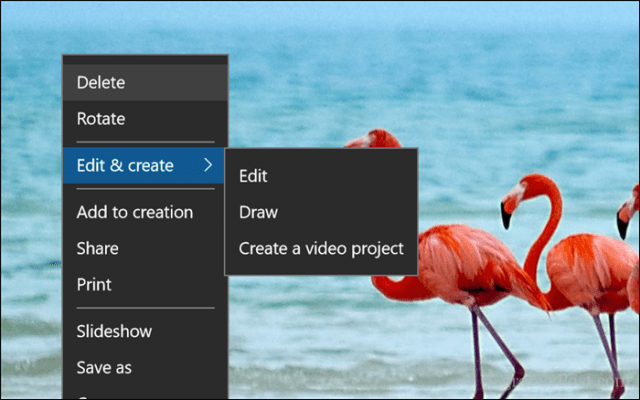
Når du er i redigeringsgrensesnittet, klikker du på den enorme beskjærings- og rotasjonsmenyen øverst i redigeringsruten.
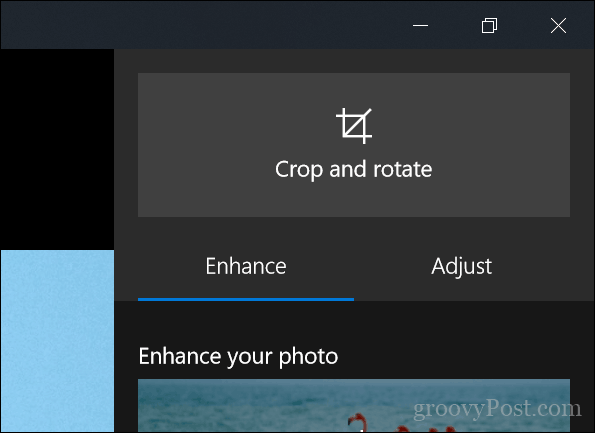
Dette vil aktivere ankrene på kantene av bildet.
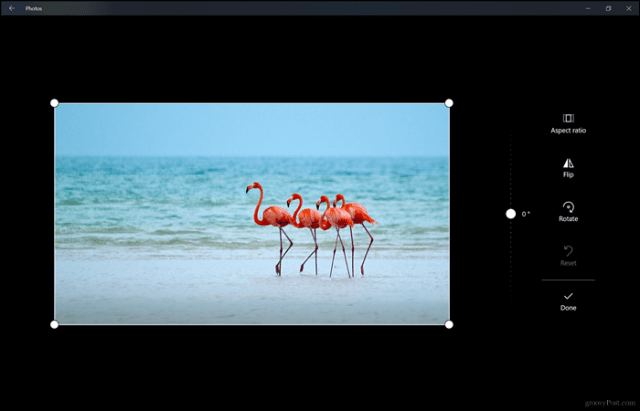
For å begynne å beskjære, dra ankrene innover. Hvis du gjør en feil, klikker du bare på Tilbakestill. Etter beskjæring til dine spesifiserte dimensjoner, klikk på Ferdig. Det er det!
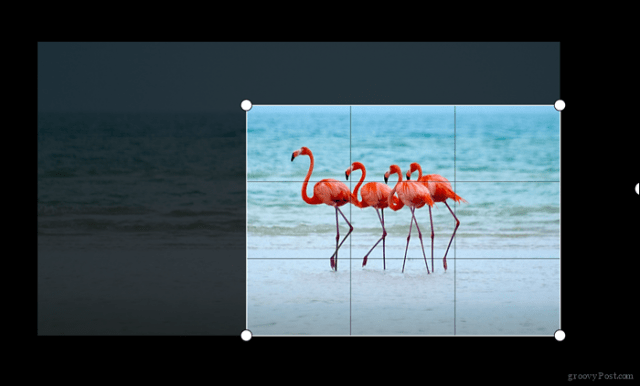
Mal 3D i Windows 10
En annen ny app for Windows 10 er Paint 3D. Vi har dekket noen av de nye funksjonene og funksjonene som er inkludert i Paint 3D. Appen setter mye fokus på 3D, utvidet virkelighet og legger til spesialeffekter til bildene dine. Men du kan bruke den til å beskjære bilder også. Klikk på Beskjær-menyen på kommandolinjen.
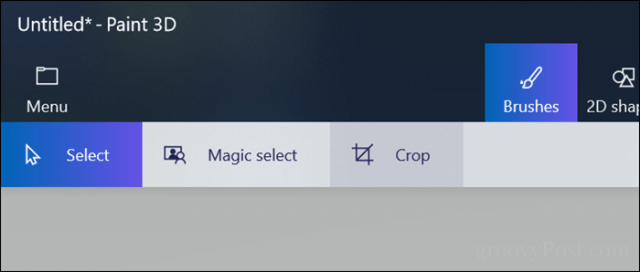
Akkurat som Fotografier, kan du bruke de aktiverte forankringene til å justere dimensjonene på bildet.
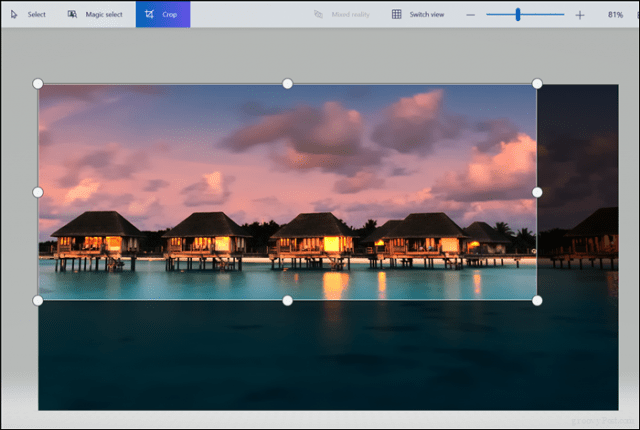
Du kan gå gjennom oppgavruten for å se bredden og høyden. Hvis du er fornøyd med resultatene, klikker du på Ferdig.
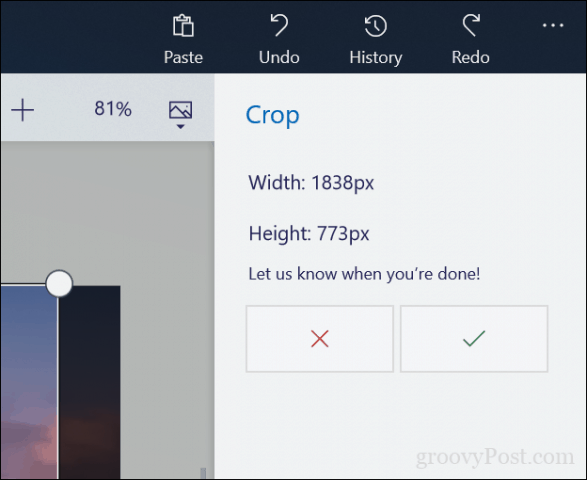
Klassisk maling i Windows 10
Den gode gamle Paint-applikasjonen er fremdeles rundt, og den er like rask og enkel å bruke som alltid. Det første trinnet er å klikke på Velg-knappen under Hjem-fanen.
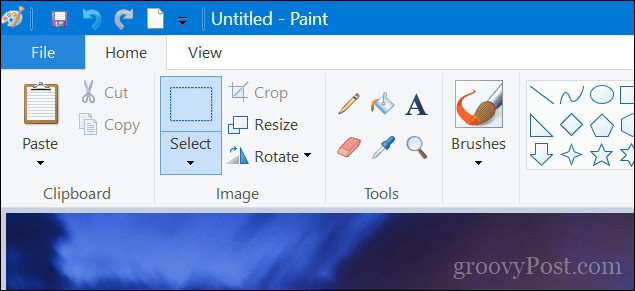
Bruk musen til å velge og slipp deretter.

Fortsett med å klikke på Beskjær i den samme bildegruppen under Hjem-fanen, eller trykk Kontroll + Skift + X.
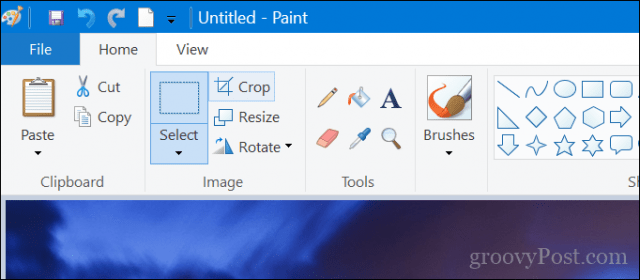
Der er det, bildet ditt er nå beskåret.
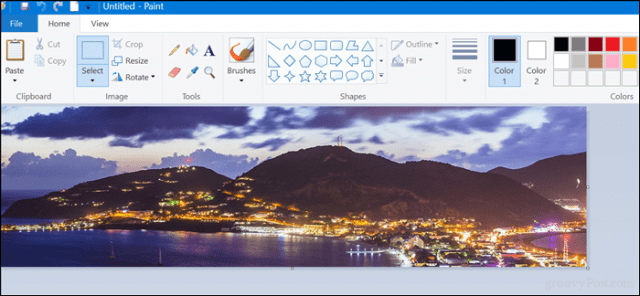
Linux - Shotwell
De fleste Linux-distribusjoner inkluderer Shotwellapplikasjon, som du kan bruke til å beskjære bilder og utføre andre grunnleggende fotoredigeringsoppgaver. Åpne bildet, klikk på beskjæringsmenyen nederst eller trykk Control + O på tastaturet.
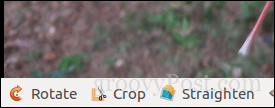
Juster ankeret og klikk på Beskjær.
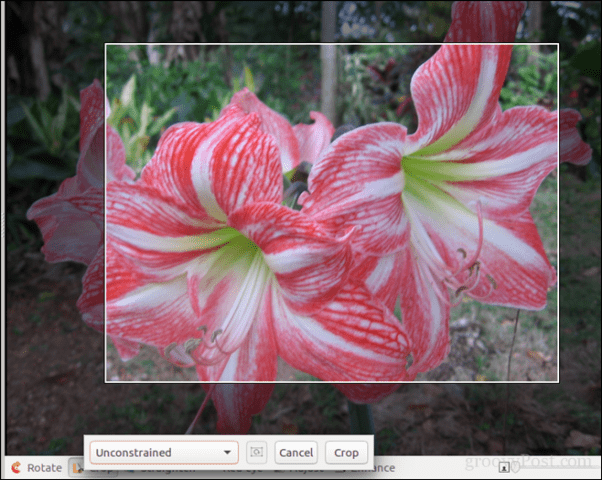
macOS - Bilder
I Apples desktop-operativsystem kan du bruke appene for Bilder eller Forhåndsvisning. I Bilder klikker du på Rediger-menyen.
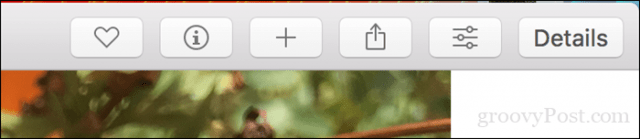
Når du er i redigeringsmodus, klikker du på Beskjær.
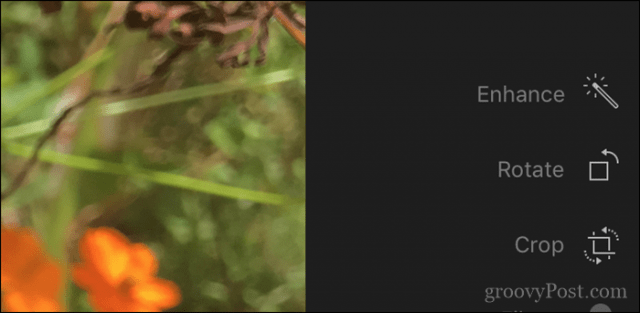
Bruk forankringene til å endre størrelse på bildet til ønsket dimensjon.
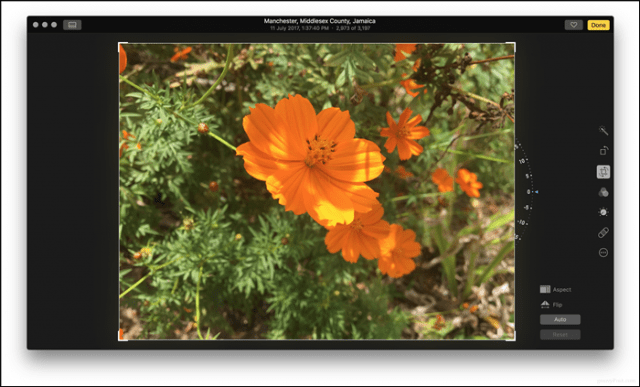
Forhåndsvisning i macOS
Bruk musen til å velge, trykk Kommando + K eller klikk på Verktøy og klikk på Beskjær.
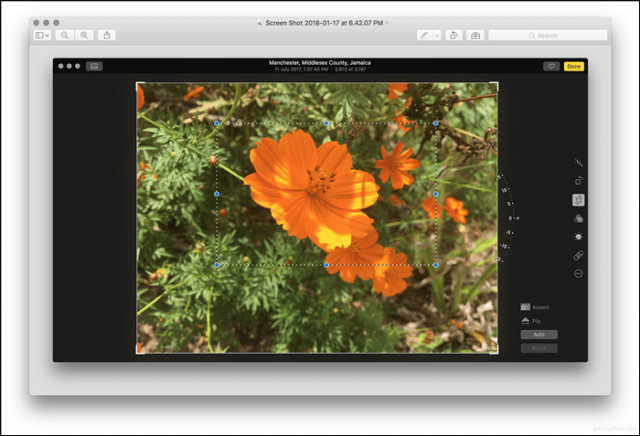
iOS - Bilder-app
Det er hundrevis av apper å velge mellom som kan utføre beskjæring på iOS. Men for denne artikkelen bruker vi den innebygde Bilder-appen.
- Start Bilder-appen, og velg bildet fra kamerarullen. Trykk på redigeringsmeny øverst til høyre på skjermen.
- Trykk på beskjæringsikonet nederst - det er rett ved siden av Avbryt-menyen.
- Bruk de aktiverte forankringene til å justere dimensjonen på bildet du vil beholde, og klikk deretter på Fullført for å bekrefte endringer.
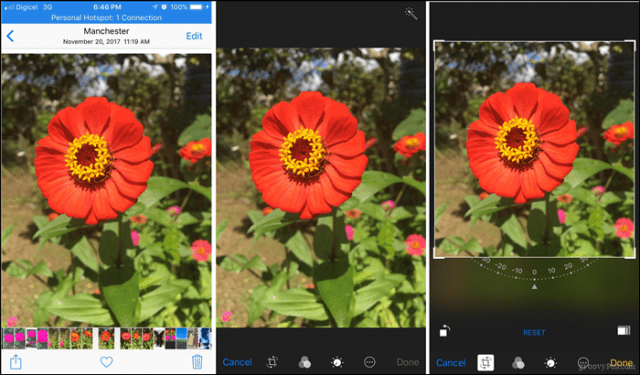
Android - Galleri-app
Instruksjonene her vil variere fordiprodusenter og transportører vil ofte endre aksjesystemet Android-operativsystemet. For eksempel vil en Samsung Galaxy eller OnePlus variere fra en lager Android-telefon eller en annen merke / modell. Her bruker jeg en billig Alcatel.
- Start Galleri-appen og velg bildet fra kamerarullen. Trykk på redigeringsikonet som er representert med en blyant nederst.
- Trykk på Rediger igjen.
- Bruk de aktiverte forankringene til å justere dimensjonen, og trykk deretter på Beskjær.
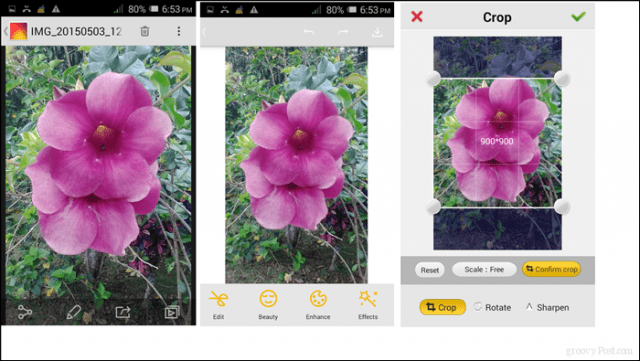
Det er det - de mange måtene å beskjære bildene dine på, enten du er på Windows, Linux, macOS, iOS eller Android.
Er det noe jeg savnet, eller noen tips du måtte ha som kan gjøre denne ellers enkle oppgaven enda enklere? Gi oss beskjed i kommentarfeltet.










Legg igjen en kommentar